Τρόπος απόκρυψης κειμένου μέχρι να γίνει κλικ στο Powerpoint
Powerpoint Γραφείο Ήρωας / / June 03, 2022

Τελευταία ενημέρωση στις

Η απόκρυψη κειμένου στο PowerPoint σάς επιτρέπει να αποκαλύψετε πότε θα έχει τον μεγαλύτερο αντίκτυπο. Μάθετε πώς να αποκρύπτετε κείμενο μέχρι να κάνετε κλικ στο PowerPoint.
Ένα καλά προετοιμασμένο έγγραφο PowerPoint μπορεί να δημιουργήσει ή να χαλάσει μια παρουσίαση.
Μπορεί να έχετε κάποιες πληροφορίες που δεν θέλετε να αποκαλύψετε αμέσως, ώστε να έχουν μεγαλύτερο αντίκτυπο όταν τελικά εμφανιστούν. Είναι απλό να το κάνετε αυτό αποκρύπτοντας κείμενο μέχρι να κάνετε κλικ στη διαφάνεια ή σε ένα συγκεκριμένο σχήμα.
Δείτε πώς μπορείτε να αποκρύψετε το κείμενο μέχρι να κάνετε κλικ στο PowerPoint.
Τρόπος απόκρυψης κειμένου μέχρι οποιοδήποτε κλικ στο PowerPoint
Εάν θέλετε το κείμενο να εμφανίζεται όταν κάνετε κλικ οπουδήποτε στη διαφάνεια του PowerPoint, τότε η ρύθμιση του είναι γρήγορη και εύκολη.
Για να αποκρύψετε κείμενο μέχρι να κάνετε κλικ στο PowerPoint:
- Ανοίξτε το έγγραφο PowerPoint και κάντε κλικ στο Εισάγετε μενού.
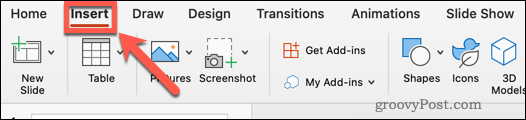
- Κάντε κλικ στο Νέα Διαφάνεια.
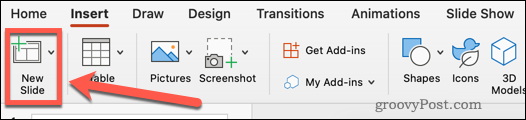
- Επιλέγω Κενό ή μία από τις άλλες προεπιλογές.
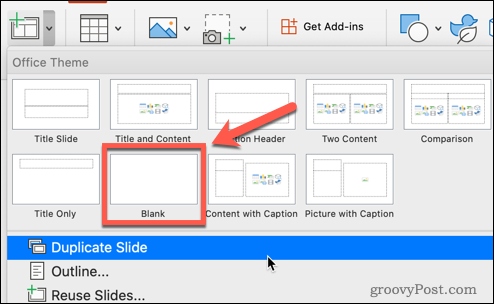
- Ακόμα στο Εισάγετε μενού, κάντε κλικ στο Πλαίσιο κειμένου.

- Σύρετε ένα πλαίσιο κειμένου στη διαφάνειά σας.
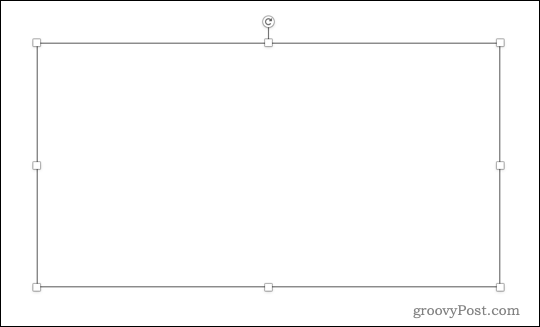
- Κάντε κλικ στο πλαίσιο κειμένου και εισαγάγετε το κείμενό σας. Τα εργαλεία κειμένου βρίσκονται κάτω από το Σπίτι μενού.
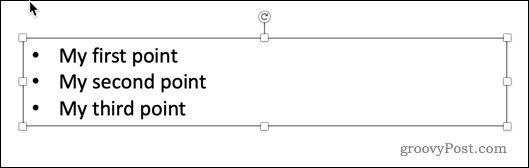
- Επισημάνετε την πρώτη ενότητα κειμένου που θέλετε να αποκρύψετε ή όλο το κείμενο, εάν θέλετε να εμφανίζονται όλα ταυτόχρονα.
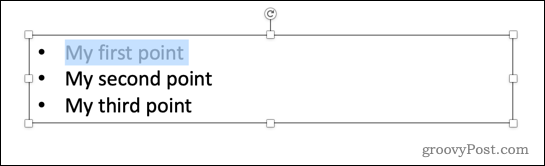
- Κάνε κλικ στο Κινούμενα σχέδια μενού.
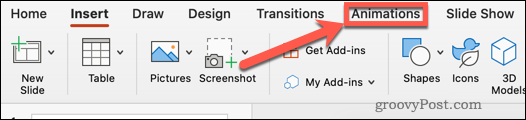
- Κάντε κλικ στο Εμφανίζομαι ή επιλέξτε έναν από τους άλλους τύπους κινούμενων εικόνων.
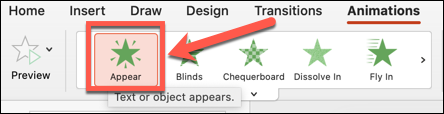
- Θα δείτε έναν αριθμό να εμφανίζεται στη διαφάνειά σας, που υποδεικνύει τη σειρά των κινούμενων εικόνων.
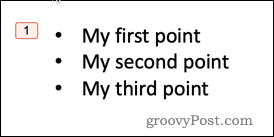
- Επαναλάβετε τη διαδικασία με οποιοδήποτε άλλο κείμενο θέλετε να αποκρύψετε.
- Εκτελέστε το slideshow σας κάνοντας κλικ στο Παρουσίαση μενού και κάνοντας κλικ Παίξτε από την αρχή. Εναλλακτικά, μπορείτε να χρησιμοποιήσετε τη συντόμευση πληκτρολογίου F5 σε Windows ή Cmd+Shift+Enter σε Mac.

- Η διαφάνειά σας θα εμφανιστεί πρώτα κενή. Κάθε φορά που κάνετε κλικ σε αυτό, θα εμφανίζεται το επόμενο τμήμα του κρυφού κειμένου.
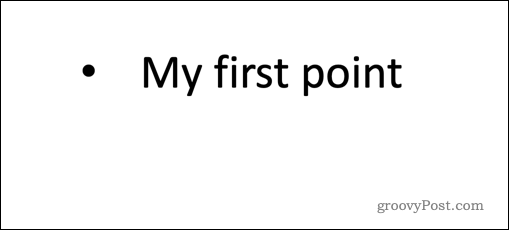
Τρόπος απόκρυψης κειμένου μέχρι να γίνει κλικ σε ένα σχήμα στο PowerPoint
Με την παραπάνω μέθοδο, το κρυφό κείμενο θα εμφανίζεται πάντα με την ίδια σειρά, ανεξάρτητα από το σημείο της διαφάνειας που κάνετε κλικ. Εάν θέλετε να ελέγχετε τη σειρά με την οποία εμφανίζεται το κείμενό σας κατά την παρουσίασή σας, μπορείτε να χρησιμοποιήσετε τα εναύσματα PowerPoint. Αυτό σας επιτρέπει να κάνετε διαφορετικό κείμενο να εμφανίζεται ανάλογα με το πού κάνετε κλικ.
Για να χρησιμοποιήσετε εναύσματα για να εμφανίσετε κρυφό κείμενο στο PowerPoint:
- Ανοίξτε ένα έγγραφο PowerPoint και κάντε κλικ Εισάγετε.
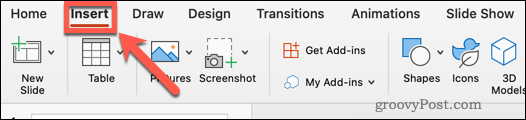
- Κάντε κλικ στο Νέα Διαφάνεια.
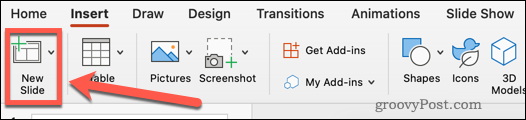
- Κάντε κλικ στο Κενό ή επιλέξτε μία από τις άλλες προκαθορισμένες διατάξεις διαφανειών.
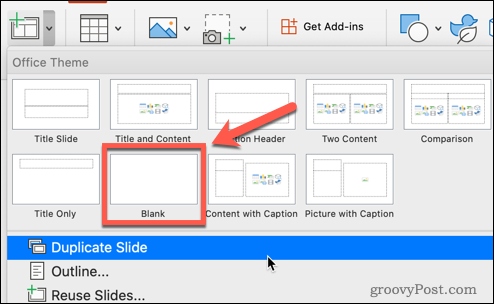
- Στο Εισάγετε μενού, κάντε κλικ στο Πλαίσιο κειμένου.

- Σύρετε ένα πλαίσιο κειμένου.
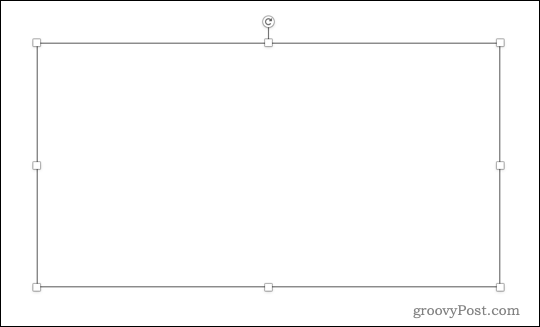
- Κάντε κλικ στο πλαίσιο κειμένου και εισαγάγετε το κείμενό σας.
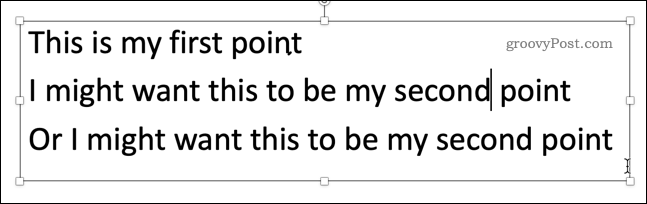
- Στο Εισάγετε μενού, κάντε κλικ στο Σχήματα.
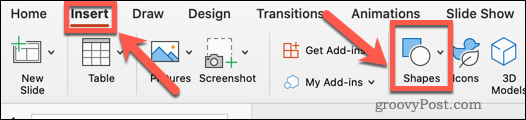
- Επιλέξτε το σχήμα σας.
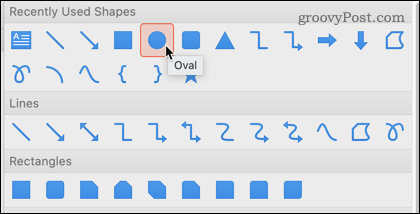
- Σύρετε το σχήμα σας και τοποθετήστε το στη διαφάνεια σας.
- Μπορείς να χρησιμοποιήσεις Ctrl+C και Ctrl+V σε Windows ή Cmd+C και Cmd+V σε Mac για να αντιγράψετε και να επικολλήσετε το σχήμα όσες φορές θέλετε.
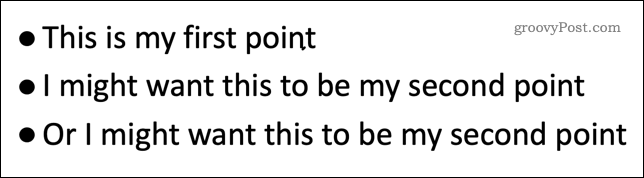
- Επισημάνετε ένα από τα τμήματα κειμένου που θέλετε να αποκρύψετε.
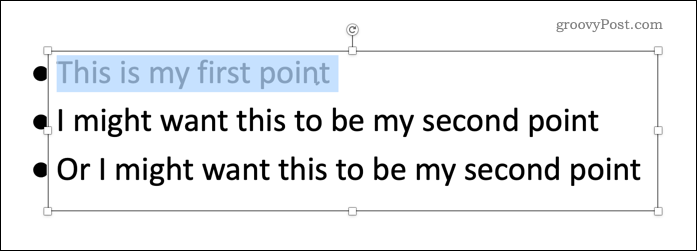
- Κάντε κλικ στο Κινούμενα σχέδια.
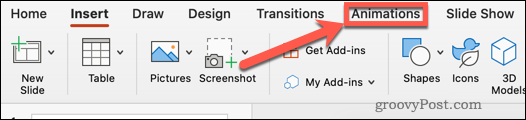
- Κάντε κλικ στο Εμφανίζομαι ή επιλέξτε μια διαφορετική κινούμενη εικόνα.
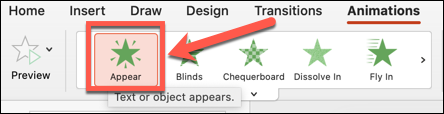
- Στο Κινούμενα σχέδια μενού, κάντε κλικ στο Δώσει το έναυσμα για.
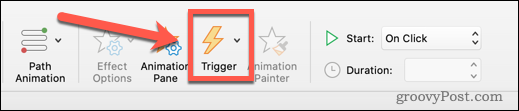
- Αιωρούνται πάνω Στο κλικ του και επιλέξτε το όνομα του σχήματος στο οποίο θέλετε να κάνετε κλικ για να εμφανιστεί το κείμενο.
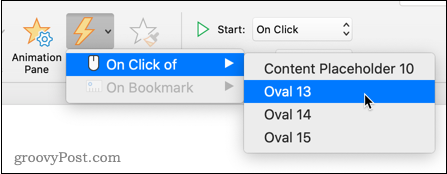
- Ένα σύμβολο κεραυνού θα εμφανιστεί δίπλα σε αυτό το σχήμα που υποδεικνύει ότι είναι ένα σκανδάλη κίνησης.
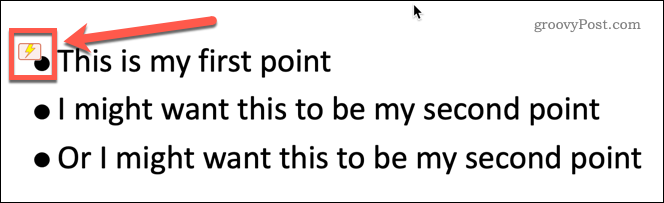
- Επαναλάβετε τα βήματα 11-16 με οποιαδήποτε άλλα τμήματα κειμένου θέλετε να αποκρύψετε.
- Ξεκινήστε το slideshow σας κάνοντας κλικ στο Παρουσίαση μενού και κάνοντας κλικ Παίξτε από την αρχή.
- Όταν εμφανιστεί για πρώτη φορά η διαφάνειά σας, θα είναι ορατά μόνο τα σχήματα.
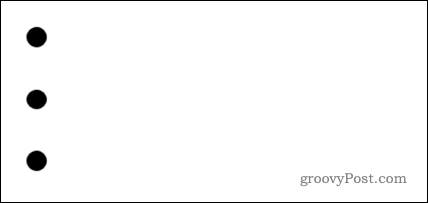
- Κάντε κλικ σε ένα από τα σχήματα για να εμφανιστεί το σχετικό κείμενο. Η σειρά που κάνετε κλικ στα σχήματα είναι η σειρά που θα εμφανιστεί το κείμενο.
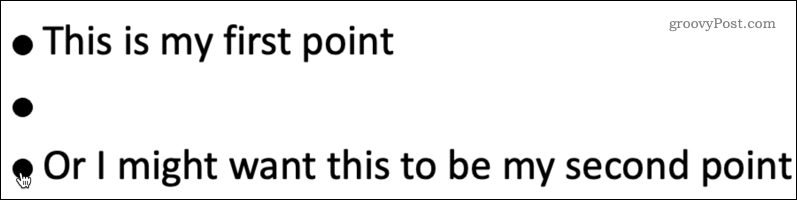
- Προσέξτε να μην κάνετε κλικ σε άλλο σημείο της διαφάνειας, καθώς αυτό θα προκαλέσει τη μετακίνηση της παρουσίασης στην επόμενη διαφάνεια.
Αξιοποιήστε τη δύναμη του PowerPoint
Το να γνωρίζετε πώς να αποκρύπτετε κείμενο μέχρι να κάνετε κλικ στο PowerPoint είναι μόνο ένα από τα πολλά πράγματα που μπορείτε να κάνετε για να κάνετε τις παρουσιάσεις σας στο PowerPoint πιο εντυπωσιακές.
Μάθηση πώς να χρησιμοποιήσετε τις μεταβάσεις διαφανειών στο PowerPoint μπορεί να κάνει τις παρουσιάσεις σας πιο ελκυστικές, με την προϋπόθεση ότι δεν το παρακάνετε! Μπορείτε επίσης να προσθέστε βίντεο σε ένα PowerPoint για να του δώσει περισσότερο οπτικό αντίκτυπο.
Μόλις το δημιουργήσετε, μπορείτε μεταδώστε το PowerPoint σας online, το οποίο είναι ιδανικό για απομακρυσμένες παρουσιάσεις.
Πώς να βρείτε το κλειδί προϊόντος των Windows 11
Εάν πρέπει να μεταφέρετε τον αριθμό-κλειδί προϊόντος των Windows 11 ή απλώς το χρειάζεστε για να κάνετε μια καθαρή εγκατάσταση του λειτουργικού συστήματος,...
Πώς να εκκαθαρίσετε την προσωρινή μνήμη, τα cookies και το ιστορικό περιήγησης του Google Chrome
Το Chrome κάνει εξαιρετική δουλειά στην αποθήκευση του ιστορικού περιήγησής σας, της προσωρινής μνήμης και των cookie για τη βελτιστοποίηση της απόδοσης του προγράμματος περιήγησής σας στο διαδίκτυο. Δικό της πώς να...
Αντιστοίχιση τιμών εντός καταστήματος: Πώς να λαμβάνετε τιμές μέσω Διαδικτύου κατά τις αγορές σας στο κατάστημα
Η αγορά στο κατάστημα δεν σημαίνει ότι πρέπει να πληρώσετε υψηλότερες τιμές. Χάρη στις εγγυήσεις αντιστοίχισης τιμών, μπορείτε να λαμβάνετε εκπτώσεις στο διαδίκτυο κατά τις αγορές σας σε...
Πώς να κάνετε δώρο μια συνδρομή Disney Plus με μια ψηφιακή δωροκάρτα
Εάν απολαμβάνετε το Disney Plus και θέλετε να το μοιραστείτε με άλλους, δείτε πώς μπορείτε να αγοράσετε μια συνδρομή Disney+ Gift για...
